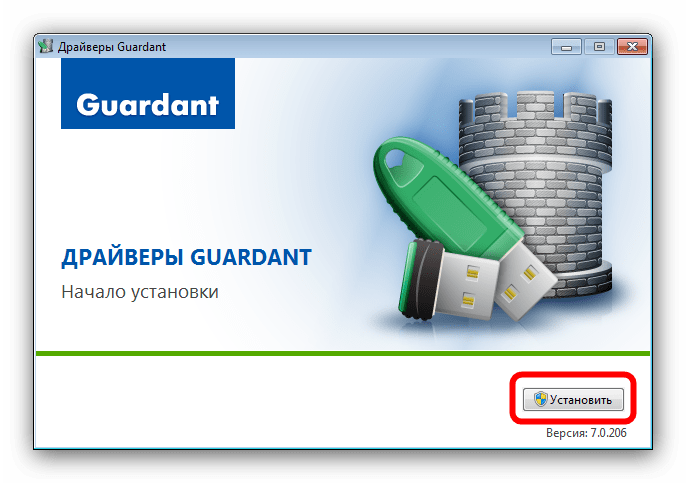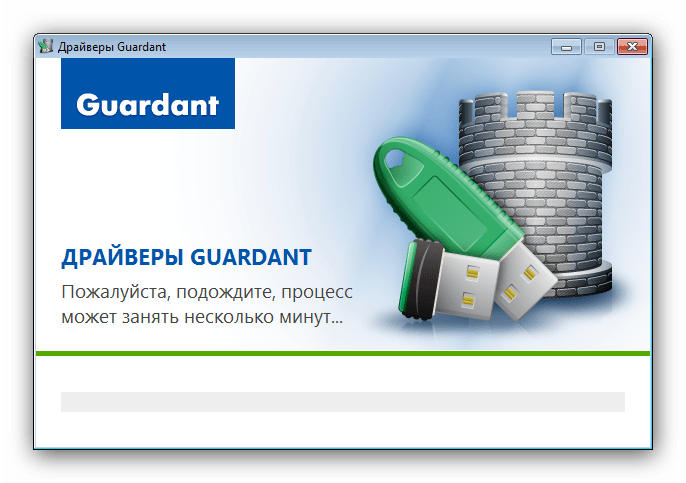Отстраняване на грешка "Guardant Driver не е намерен"
В някои случаи опитът за отваряне на контролния панел на Windows причинява грешка „Guardant driver не е намерен“. Днес искаме да говорим за произхода на грешката и да въведем възможности за нейното отстраняване.
Съдържанието
Разрешаване на проблема „Не е намерен драйвер на Guardant“
Като начало, опишете накратко причините за неуспеха. Guardant - продукти на руската компания "Актив", която е специализирана в защитата на софтуера и базите данни с помощта на специални USB-ключове. За пълното функциониране на тези ключове се изискват драйвери, контролите на които са интегрирани в „Контролния панел“ . Грешката, която изследваме, възниква, когато целостта на драйвера е нарушена. Единственото решение е да преинсталирате софтуера Guardant, който се извършва на два етапа: премахване на старата версия и инсталиране на новата.
Етап 1: Деинсталирайте старата версия
Поради естеството на взаимодействието между системата и софтуерните ключове, предишната версия трябва да бъде премахната. Това се прави, както следва:
- Тъй като поради грешка стандартният метод за достъп до инструмента за добавяне или премахване на програми не е наличен, трябва да използвате следната опция. Обадете се на инструмента за стартиране , като натиснете клавишите Win + R , въведете командата
appwiz.cplи натиснете OK . - В списъка на инсталирания софтуер намерете "Guardant drivers" , след това изберете този елемент и кликнете върху "Uninstall" в лентата с инструменти.
- В прозореца за деинсталиране на компонент щракнете върху Изтрий .
- Изчакайте драйверите да бъдат премахнати и рестартирайте компютъра.
- След рестартиране, трябва да проверите дали има файлове с драйвери в папката System32 . Отидете в указаната директория и след това погледнете в следните елементи:
- grdcls.dll;
- grdctl32.dll;
- grddem32.exe;
- grddos.sys;
- grddrv.dll;
- grddrv32.cpl;
- grdvdd.dll;
Ако има такива, изтрийте ги с клавишната комбинация Shift + Del , след това отново рестартирайте.
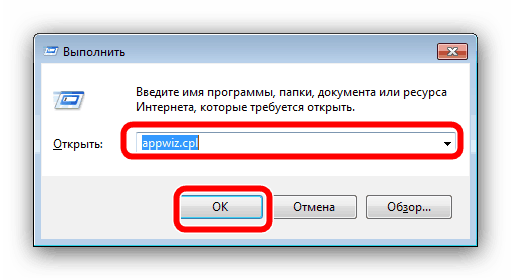
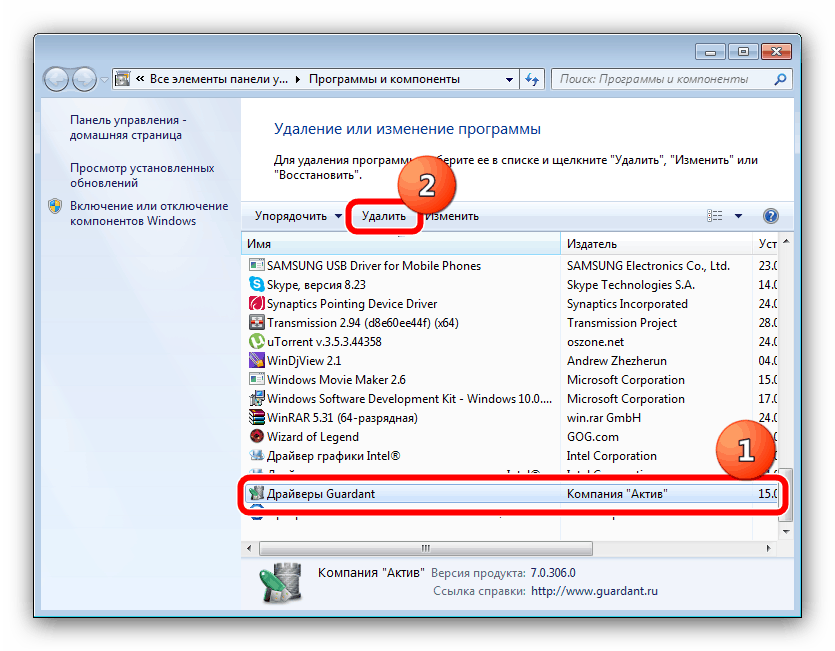
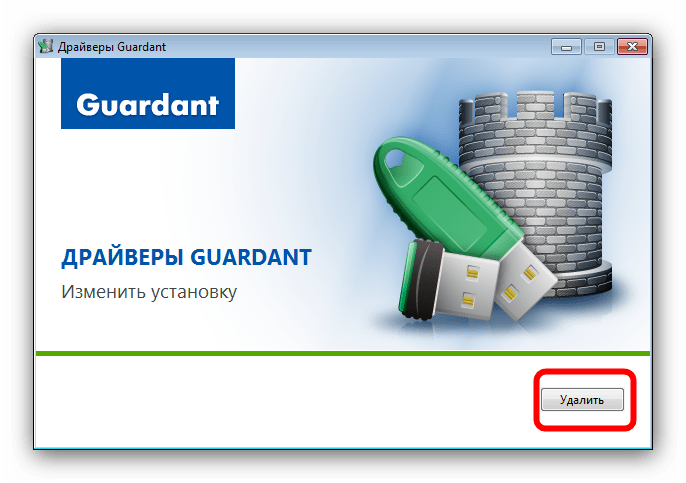
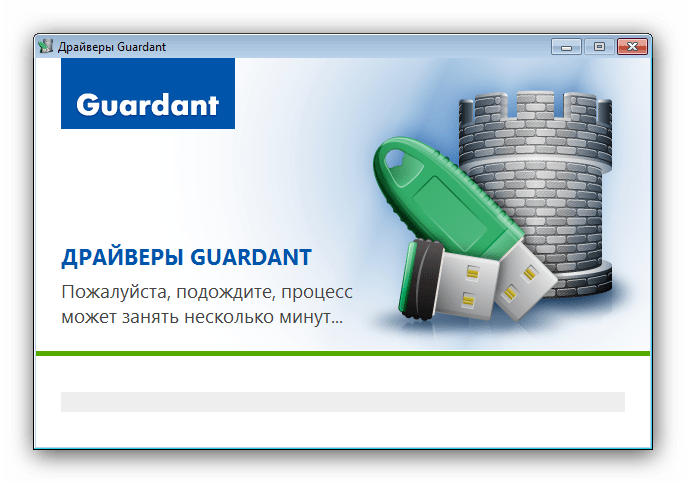
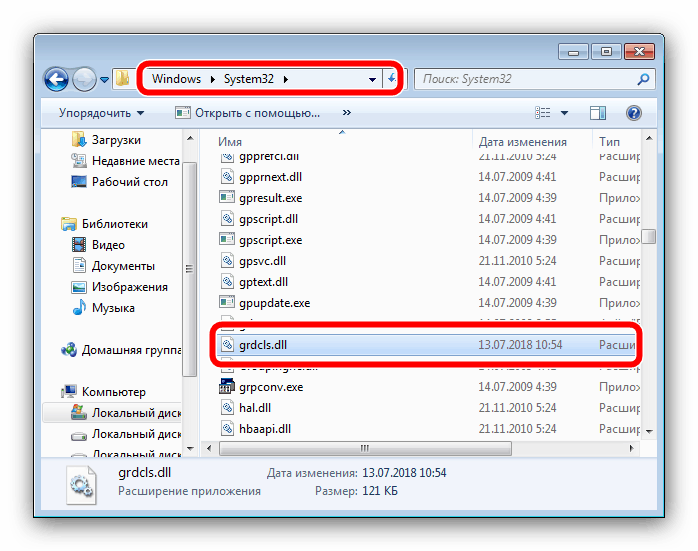
След като направите тези стъпки, преминете към следващата стъпка.
Етап 2: Изтеглете и инсталирайте последната версия
След като деинсталирате старата версия, трябва да изтеглите и инсталирате най-новата версия на помощния софтуер на Guardant. Алгоритъмът за действие изглежда така:
- Отидете на официалния уебсайт на компанията.
- Задръжте курсора върху позицията „Поддръжка“ и кликнете върху връзката „Център за изтегляне“ .
- Намерете блока “Ключови драйвери” , в който щракнете върху опцията “Driver Guardant .exe Drivers” .
- След това ще трябва да приемете лицензионното споразумение - поставете отметка в квадратчето до „Условия на лицензионното споразумение са прочетени и приети изцяло“ , след което кликнете върху бутона „Общи условия“ .
- Изчакайте системата да подготви данните за изтегляне.
![Започнете да изтегляте най-новата версия на драйверите на уебсайта на Guardant, за да отстраните грешката]()
Запазете инсталатора на всяко удобно място на компютъра. - Когато изтеглянето приключи, отидете на мястото на инсталационния файл и щракнете двукратно върху него.
- В началния прозорец кликнете върху „Инсталиране“ . Моля, имайте предвид, че инсталирането на драйвери ще изисква администраторски права.
![Започнете да инсталирате текущата версия на драйверите на Guardant, за да отстраните грешката]()
Вижте също: Вземете администраторски права в Windows - Изчакайте, докато драйверите бъдат инсталирани в системата.
![Процесът на инсталиране на текущата версия на драйверите на Guardant за отстраняване на грешката]()
След като инсталацията приключи, кликнете върху „Затваряне“ , след което рестартирайте компютъра. - Тези действия ще отстранят проблема - достъпът до "Контролния панел" ще бъде възстановен.
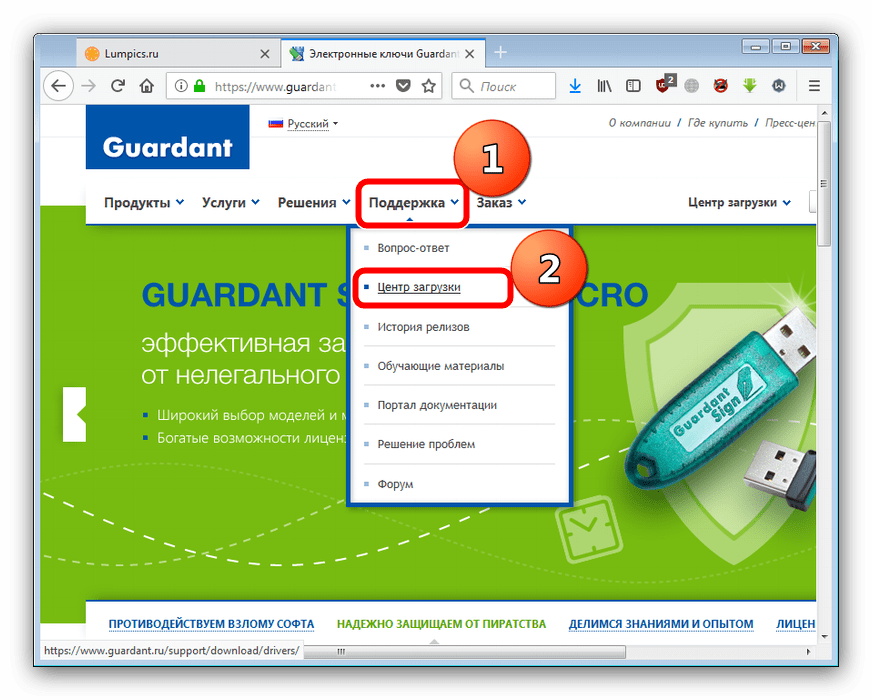
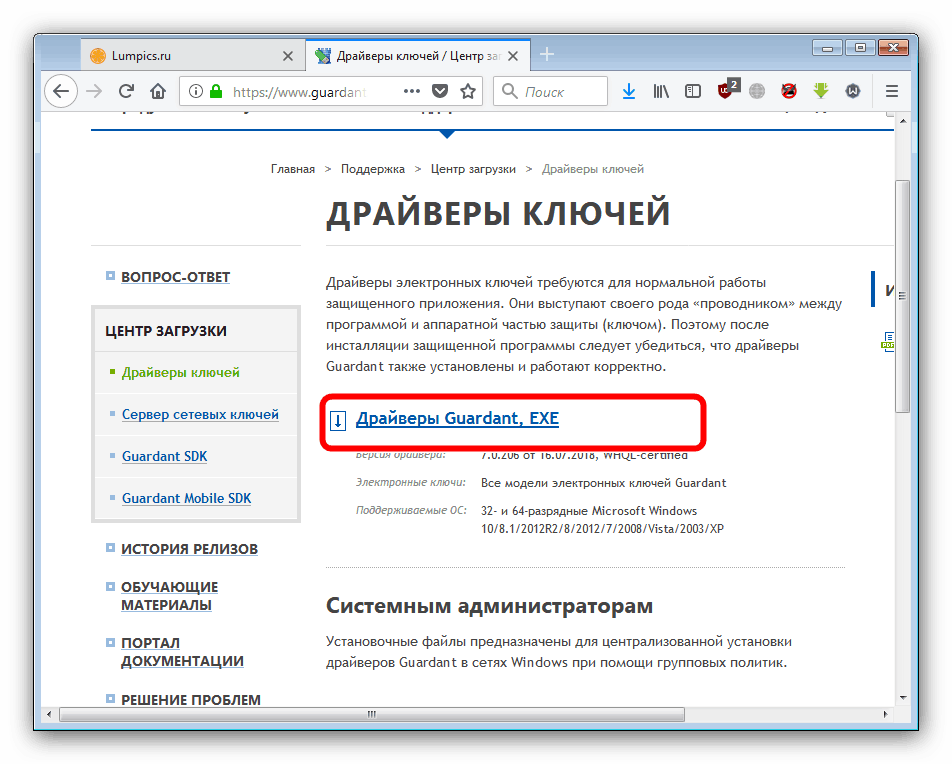
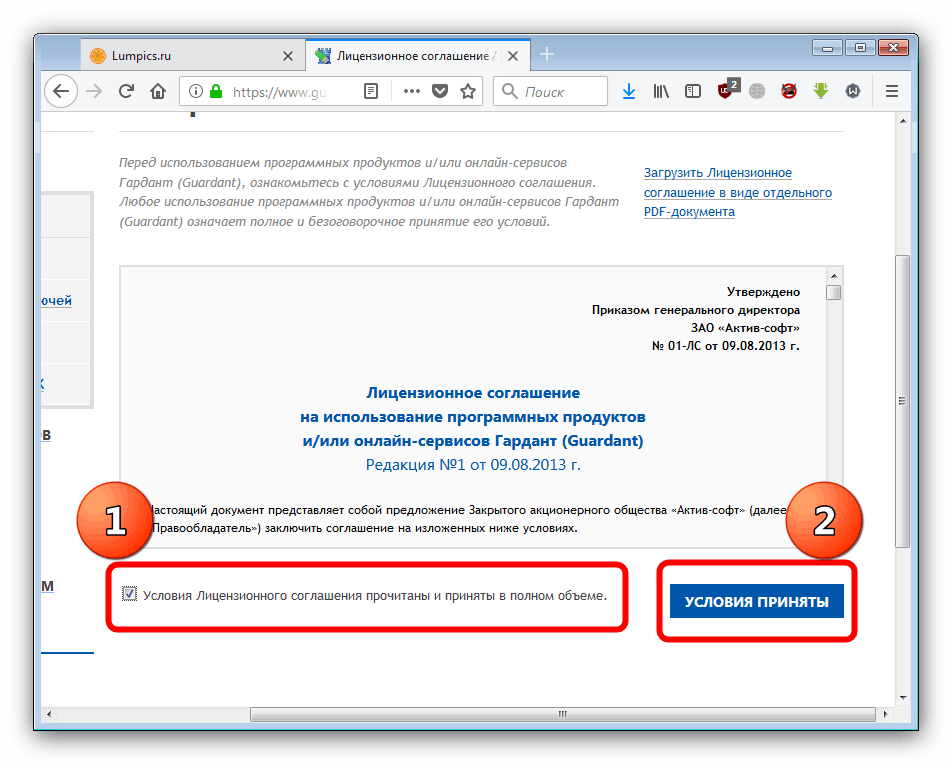
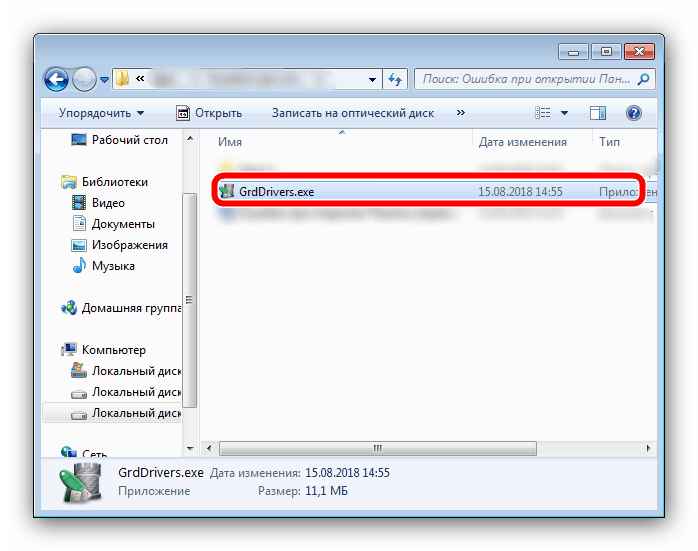
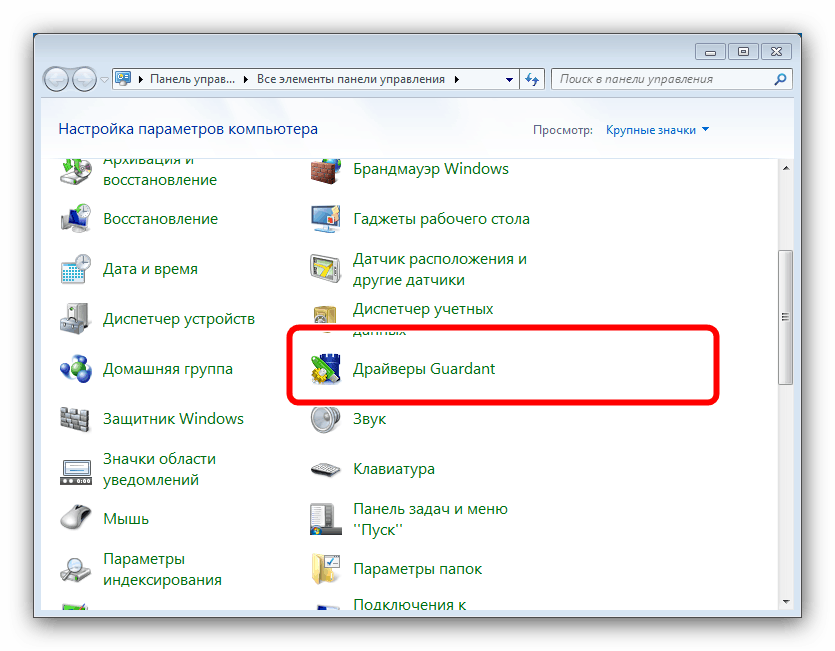
Ако вече не използвате Guardant, инсталираните по този начин драйвери могат да бъдат изтрити без последствия чрез елемента "Програми и функции" .
заключение
Както виждате, много лесно е да се реши проблемът с достъпа до „Контролния панел“ поради липсата на драйвери на Guardant.